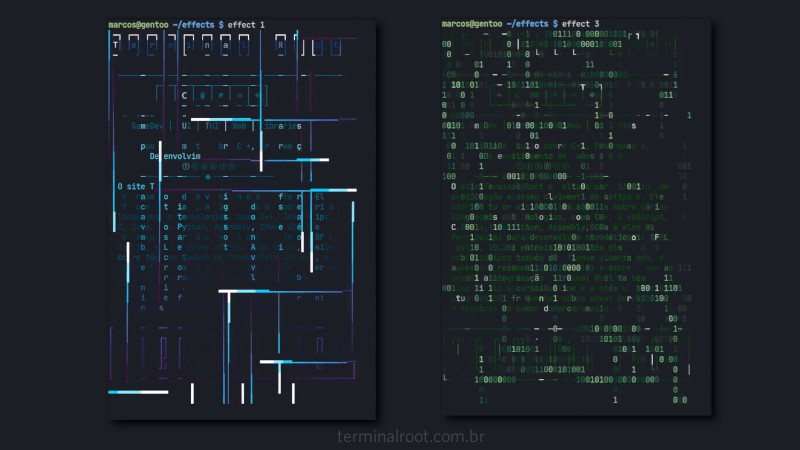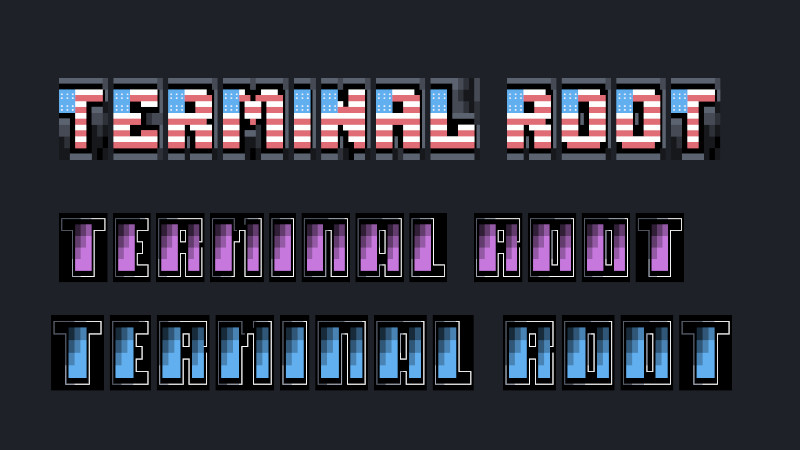Apresentação
Geralmente quando você instala uma distribuição, interface gráfica ou até mesmo um WM , por padrão já vem com um emulador de terminal incluso para você utilizar, mas nem sempre é aquele que você deseja.
E em alguns momentos você também sente vontade de testar (experimentar) um outro emulador, às vezes por questão de utilidade ou até mesmo por vontade e gosto pessoal. E aí começam as pesquisas para saber o que cada um oferece de melhor.
Provavelmente esse seja o motivo que você chegou até aqui e é justamente pensando nisso que eu vou descrever cada um dos emuladores citados aqui para que você não saia com que dúvida e além de fazer um ranking na ordem decrescente que vai do 10º até o 1º , além de citar outros que não estão nesse ranking, mas caso você tenha interesse em pesquisar posteriormente.
Vale ressaltar que esse ranking é baseado nos meus gostos pessoais, lógico que eu já testei cada um deles e talvez essa minha análise venha lhe ajudar também na sua escolha.
Introdução
Embora um emulador de terminal seja sinônimo de um terminal shell ou de texto , o terminal todos os terminais remotos, incluindo as interfaces gráficas.
Um emulador de terminal dentro de uma interface gráfica de usuário é geralmente chamado de janela de terminal .
Ranking
Agora vamos ao ranking que eu criei com um resumo de cada um!
10º Termite
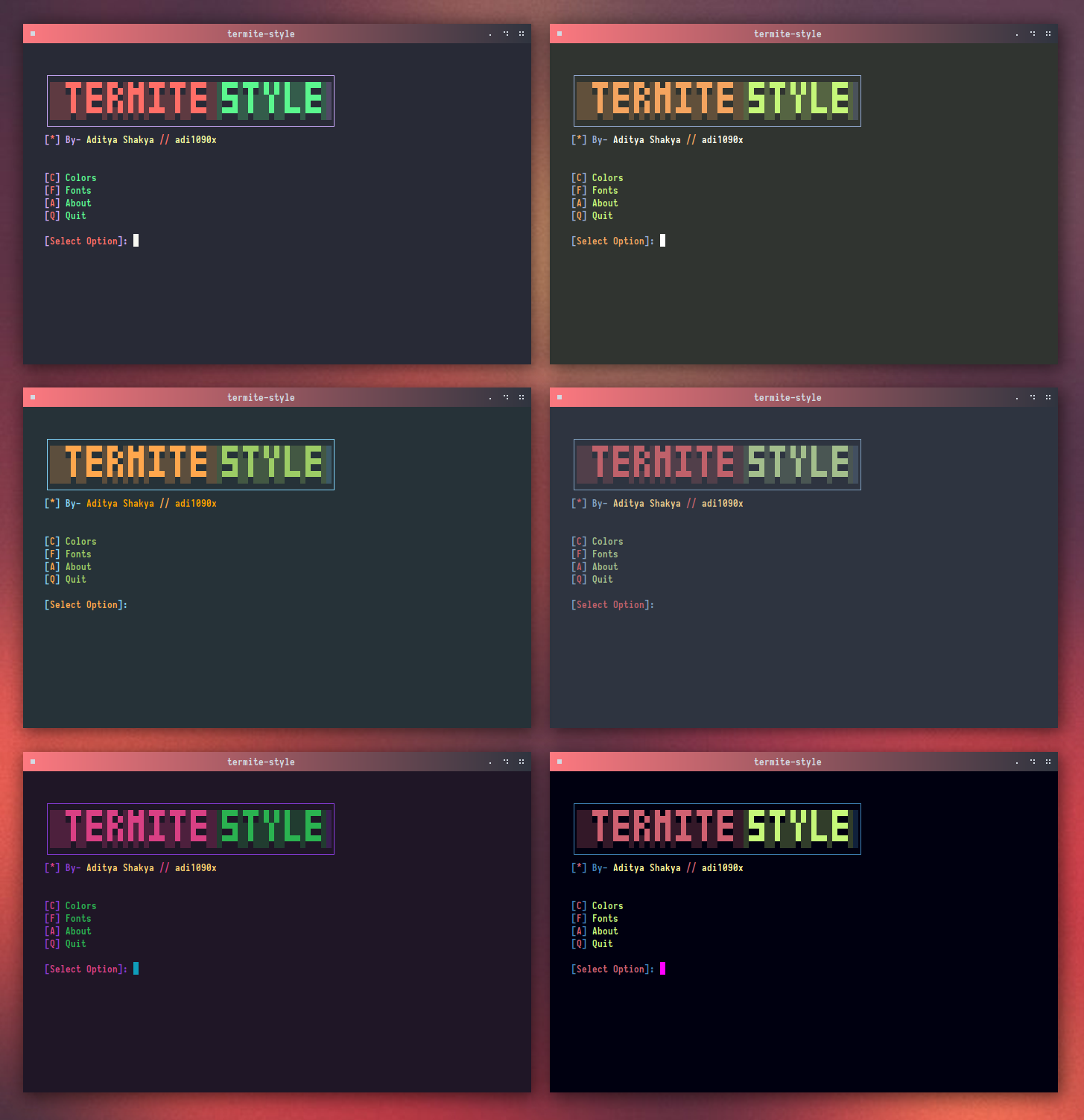
Termite é um emulador de terminal baseado em VTE mínimo. É uma aplicação modal , semelhante ao Vim , com um modo de inserção e modo de seleção, onde as combinações de teclas têm diferentes funções.
O arquivo de configuração permite alterar as cores e definir algumas opções. Suporta transparência juntamente com as paletas de 256 cores e cores reais (16 milhões de cores).
- Instalação
git clone --recursive https://github.com/thestinger/termite.git
cd termite && make
sudo make installConsulte o GitHub dele para saber como utilizar e atalhos e teclas mágicas:
https://github.com/thestinger/termite
9º Tmux
O tmux é um software que serve para multiplexar vários terminais , permitindo que um usuário acesse várias sessões de terminal separadas dentro de uma única janela de terminal ou sessão de terminal remoto. É útil para lidar com vários programas. Existem alguns aplicativos similares como: GNU Screen, Byobu, Wemux, entre outros.
Aqui no blog já existe um artigo e um vídeo sobre o tmux, para saber como instalar e configurar acesse esse link: Como Instalar E Utlizar O Tmux . Ou Assista ao vídeo abaixo:
8ª Guake
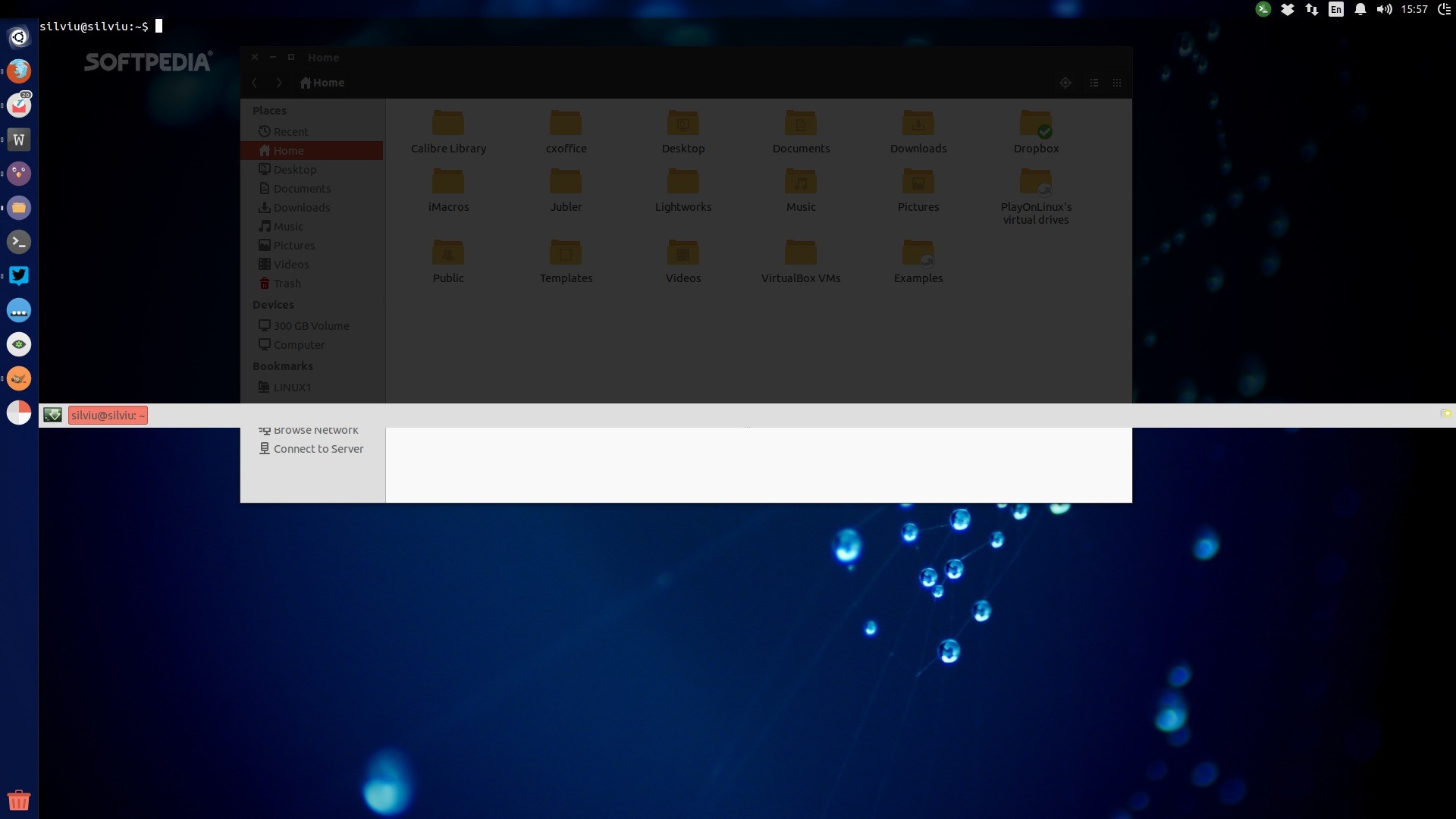
O Guake é um terminal top-down para o Gnome, e é altamente inspirado pelo famoso terminal usado no Quake.
Você pode instantaneamente mostrar e ocultar seu terminal com um único toque de tecla, executar um comando e voltar à sua tarefa anterior sem interromper seu fluxo de trabalho.
A maioria das distribuições já possuem o Guake no repositório, mas se quiser instalar através do código fonte, acesse o github deles: https://github.com/Guake/guake/
7º Deepin Terminal
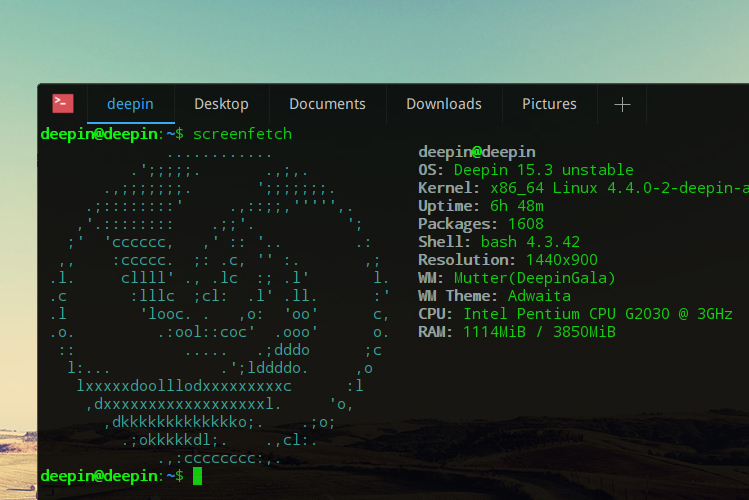
Este é o terminal para o Deepin, mas você pode instalá-lo separadamente na sua distro via repositório.
O endereço oficial do Deepin Terminal é: https://github.com/linuxdeepin/deepin-terminal
6º Terminology
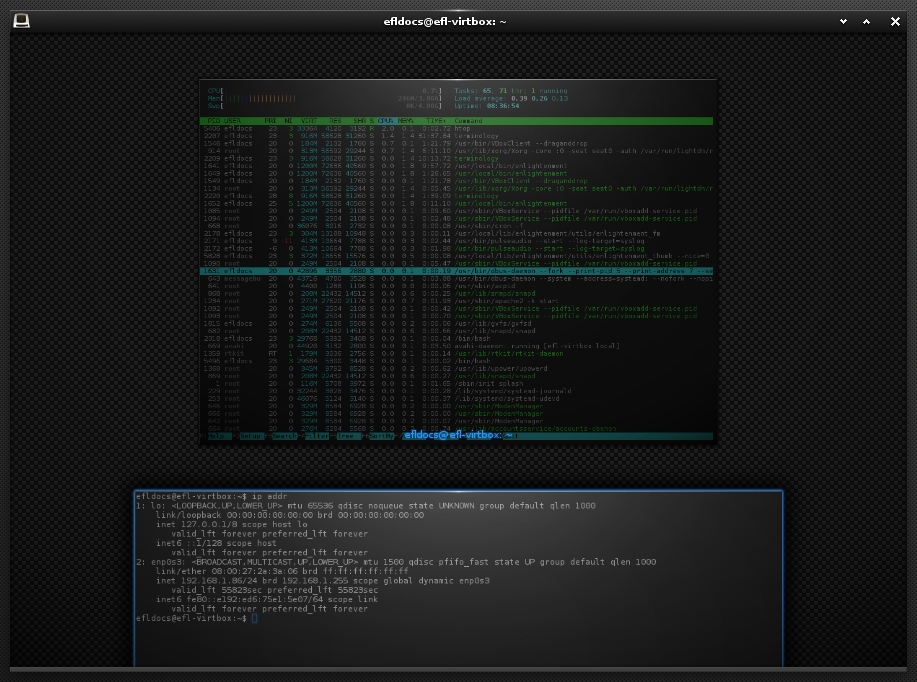
Terminology é um emulador de terminal para sistemas Linux/BSD/UNIX que usa a biblioteca EFL. Ele faz parte do Desktop Environment Enlightenment o qual nós possuímos um vídeo detalhando essa interface e pode ser assistido através do vídeo abaixo:
Enlightenment Desktop - Uma Luz pro Linux
Endereço oficial do Terminology: https://www.enlightenment.org/about-terminology.md
5º Hyper
Hyper é uma proposta moderna para emuladores de terminais.
Você pode instalá-lo via AppImage , ou seja, basta fazer download do arquivo dar permissão de execução e clicar duas vezes sobre o mesmo que ele irá rodar.
4º LilyTerm
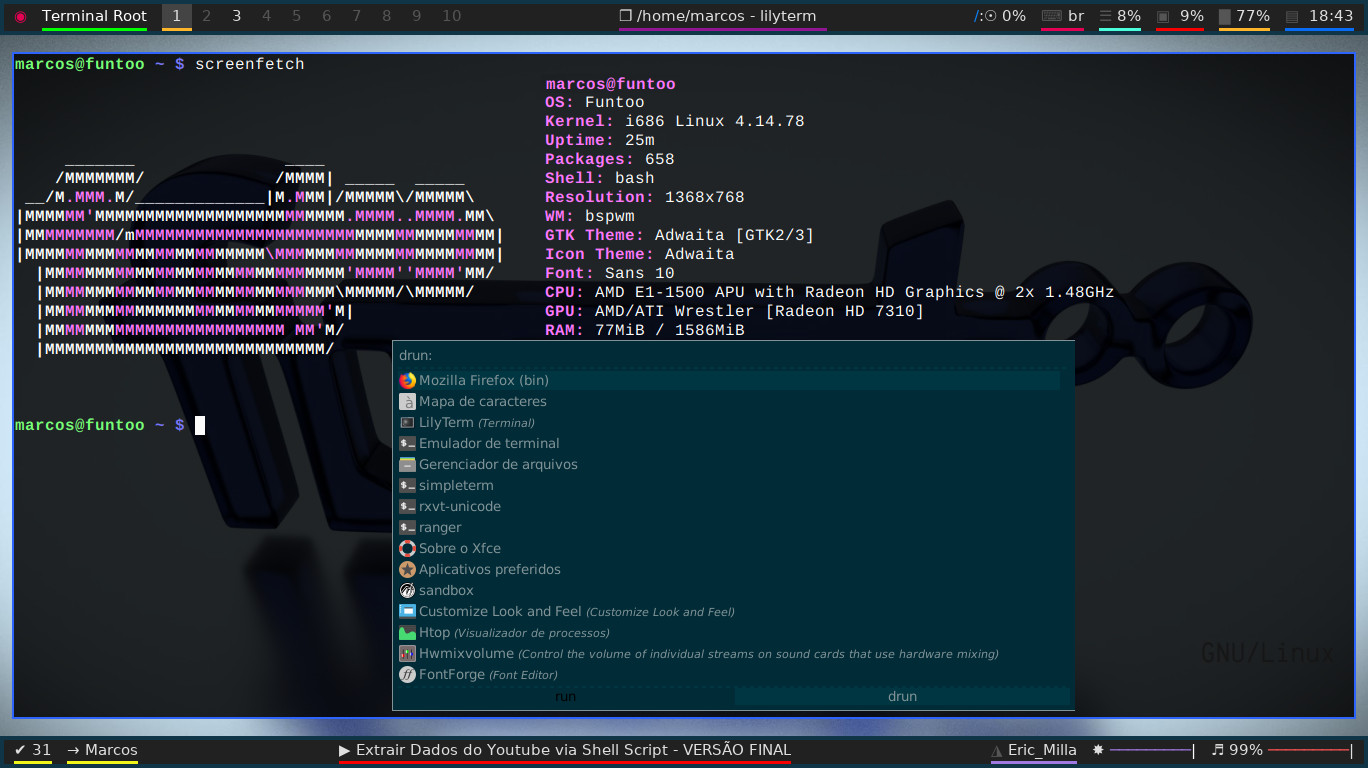
LilyTerm é uma opção muito leve, prática e funcional . Atualmente uso ele junto com o bspwm . Em um dos vídeos do Canal Terminal Root instalamos e configuramos ele no Funtoo.
Para instalá-lo é o mesmo procedimento: use o gerenciador de pacotes da sua distribuição, exemplos:
emerge lilyterm # Gentoo, Funtoo e derivados
sudo apt install lilyterm # Debian, Ubuntu, Mint e derivados
sudo pacman -S lilyterm # Arch Linux, Manjaro e derivados3º Rxvt
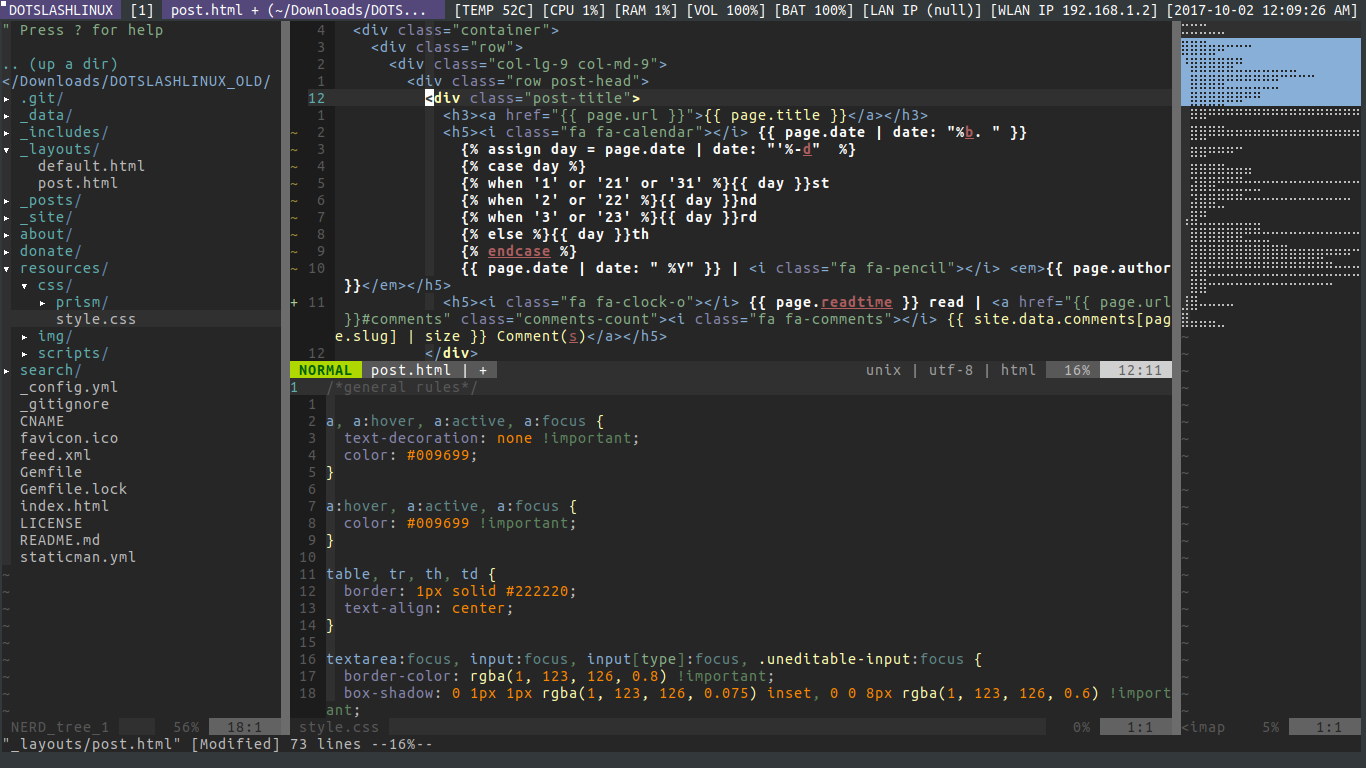
O rxvt é um dos mais eficientes quando o assunto é velocidade . É um emulador para usuários avançados e sua customização é via arquivo, mas você pode instalar o Urxvt-Config e configurá-lo via interface gráfica: https://github.com/daedreth/URXVTConfig . Se você estiver usando Gentoo ou Funtoo basta usar o [Portage] para instalá-lo: emerge urxvtconfig .
Em diversos vídeos que nós criamos, usamos e configuramos o rxvt-unicode (como também pode ser chamado) , dentre eles, podemos citar esse da Instalação do Gentoo:
2º Gnome Terminal
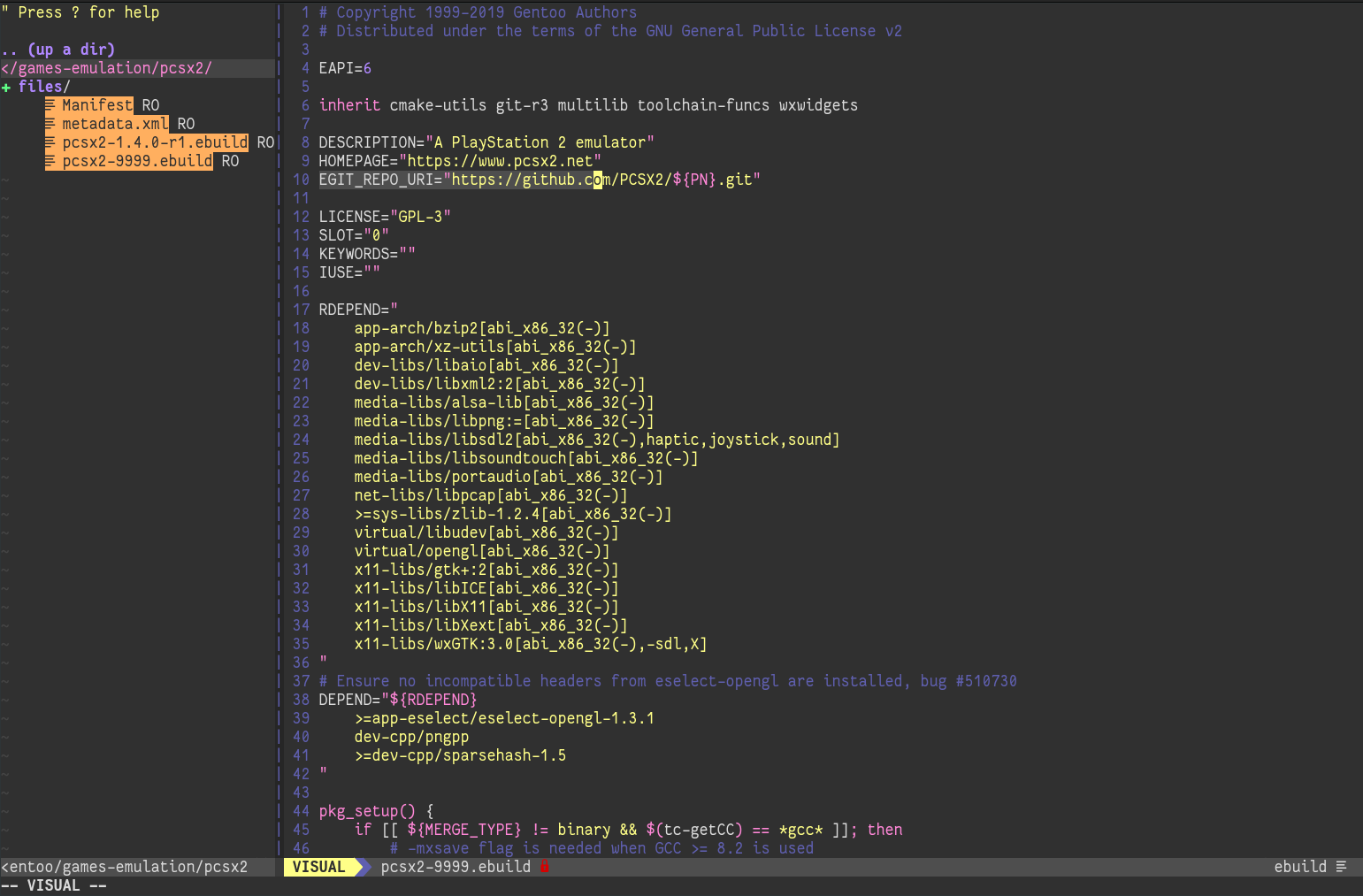
É um emulador de terminal para o ambiente de área de trabalho GNOME escrito por Havoc Pennington e outros. É muito completo e fácil de usar!
Quando você instala o GNOME automáticamente o Gnome Terminal já está disponível, mas se você estiver usando outro Desktop Environment , você pode instalá-lo separadamente através do repositório da sua distribuição, exemplo: sudo apt install gnome-terminal .
1º Xterm
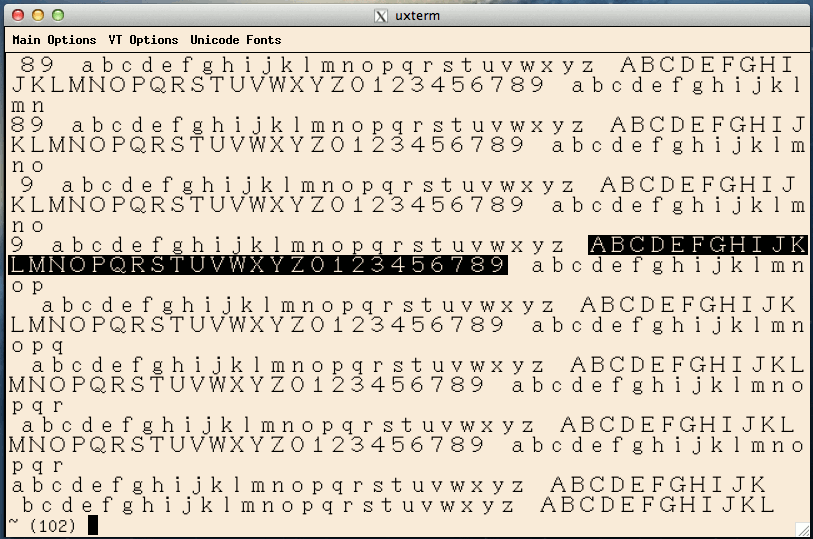
E na primeiríssima colocação temos o Xterm . Ele é base para quase todos os emuladores de terminais citados nesse artigo, incluíndo o 2º e 3º colocado, ou seja, o GNOME Terminal e RXVT são baseados no Xterm . Na verdade, através das configurações do Xterm , você consegue transformá-lo em quase todos os emuladores que você desejar! =)
No nosso Curso Intensivo de Shell Script Avançado ensinamos como configurar do zero o Xterm, além de mostrar como utilizá-lo facilmente!
Há também um vídeo de Pós Instalção do Arch Linux , onde configuramos automáticamente via Shell Script o Xterm .
Com certeza é a melhor opção pra quem quer aprender a mexer no Terminal e ter mais intimidade com a Tela Preta!
A instalação do Xterm é muito simples, basta usar o gerenciador de pacotes da sua distribuição, exemplos:
emerge xterm # Gentoo, Funtoo e similares
sudo apt install xterm # Debian, Ubuntu, Linux Mint e similares
sudo pacman -S xterm # Arch Linux, Manjaro e similares
sudo yum install xterm # Red Hat, CentOS, Fedora e similaresBônus - st
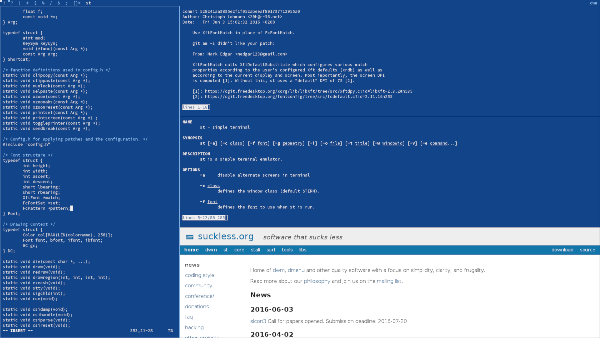
E de bônus você também pode tentar o SimpleTerminal ou simplesmente st . Atualmente uso ele no FreeBSD , pois o mesmo já está disponível para o Gerenciador de Janelas dwm , é bem legal e fácil de configurá-lo e é ainda mais leve que o rxvt.
Conclusão
Como vocês notaram, existem diversas opções para usar o Terminal, fora os que não foram citados, porque eu nunca usei, ou achei que não era tão interessante assim. Independente da sua escolha, o importante mesmo é se adapatar ao terminal, porque a quantidade de coisas que você pode fazer no terminal está anos-luz da interface gráfica. Sério!
Espero que vocês tenham gostado do artigo e se puderem para ajudar, compartilhem nas suas redes sociais!
Até a próxima, um forte abraço!